
Wenn Sie den Zugriff auf Klassenkameraden auf Ihrem Computer blockieren müssen, haben Sie mehrere Lösungen für diese Aufgabe. Es sollte daran erinnert werden, dass in bestimmten Situationen, dass der Benutzer, der auf den Zugriff auf die Website kletterte, es ohne Probleme entsperren kann, wenn ein Verbot vorgenommen wird.
Über Methoden zum Blockieren von Klassenkameraden
In einigen Fällen, um den Zugang zu Klassenkameraden überlappen, müssen Sie nichts herunterladen, sondern Systemfunktionen verwenden. In diesem Fall lohnt es sich jedoch, dass ein solches Blockieren sehr leicht ist.Sie können zusätzlich Ihren Internetanbieter wenden und ihn bitten, den Standort zu blockieren, aber es dauert viel Zeit, und vielleicht müssen Sie auch für die Blockierung zahlen.
Methode 1: "Elternkontrolle"
Wenn Sie ein Antivirus oder ein anderes Programm haben, das auf Ihrem Computer die "Kindersicherung" auf Ihrem Computer enthält, können Sie ihn konfigurieren. Um wieder auf die Website zuzugreifen, müssen Sie in diesem Fall das von Ihnen angegebene Kennwort eingeben. Sie können den Standort auch nicht vollständig blockieren und bestimmte Skripts einstellen. Wenn der Benutzer beispielsweise mehr als eine bestimmte Zeit pro Tag ausgegeben hat, wird die Site automatisch in einem bestimmten Zeitraum blockiert.
Berücksichtigen Sie die Installation der "Kindersicherung" mit dem Beispiel von Kaspersky Internet Security / Antivirus-Antivirus. Bevor Sie diese Funktion anwenden, ist es ratsam, ein anderes Konto auf dem Computer zu erstellen. Sie wird die Person genießen, die Sie versuchen, sich vor Klassenkameraden zu schützen.
Anweisungen in diesem Fall sieht so aus:
- Suchen Sie im Hauptfenster von Anti-Virus die Registerkarte der Kindersicherung.
- Wenn Sie "Elternsteuerung zum ersten Mal verwenden, werden Sie angeboten, ein Passwort zu erhalten. Es kann jede Komplexität sein.
- Überprüfen Sie nun vor dem gewünschten Konto die Einstellungen "Elternsteuerung".
- Klicken Sie für genauere Einstellungen auf den Namen des Kontos.
- Gehen Sie auf die Registerkarte "Internet" auf der linken Seite des Bildschirms.
- Aktivieren Sie nun im Titel "Control-Besuch von Site" Header den Kontrollkästchen "Zugriff auf Websites aus der ausgewählten Kategorie".
- Wählen Sie dort "für Erwachsene". In diesem Fall sind standardmäßig alle sozialen Netzwerke blockiert.
- Wenn Sie Zugriff auf einige Ressourcen haben müssen, klicken Sie auf die Link "Ausnahmen konfigurieren".
- Verwenden Sie im Fenster die Schaltfläche Hinzufügen.
- Geben Sie im Feld "Webadresse Mask" einen Link an die Site an, und überprüfen Sie unter "Aktion" das Kontrollkästchen "zulassen". Wählen Sie in "Typ" "Angegebene Webadresse".
- Klicken Sie auf "Hinzufügen".






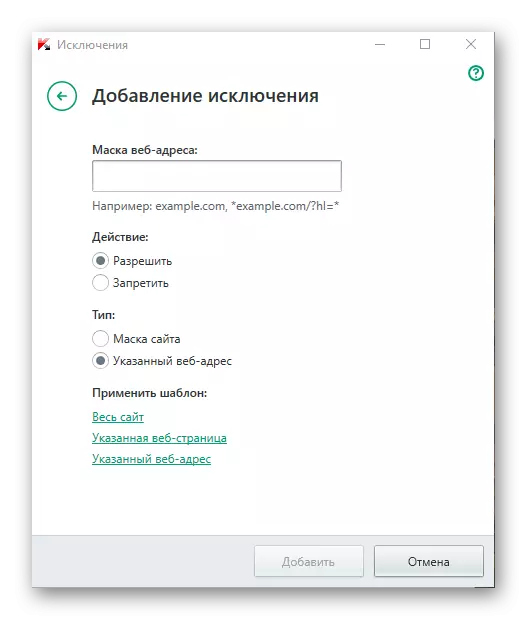
Methode 2: Browsererweiterung
Sofern Sie keine speziellen Programme haben, und Sie möchten sie nicht herunterladen, können Sie die Funktionalität verwenden, die standardmäßig an alle modernen Browser gelegt wird.
Der Blockiervorgang unterscheidet sich jedoch je nach Browser signifikant. In einigen ist jede Site sofort blockiert, ohne weitere Plugins installieren, und bei anderen Browsern, beispielsweise mit Google Chrome und Yandex.browser, müssen Sie zusätzliche Plugins installieren.

In anderen Artikeln können Sie lesen, wie man Websites in Yandex blockiert. Browser, Google Chrome, Mozila Firefox und Opera.
Methode 3: Bearbeiten von Hosts-Dateien
Bearbeiten von Hosts-Dateidaten, Sie können diese oder andere Site nicht angeben, um auf dem PC zu starten. Aus technischer Sicht blockieren Sie nicht die Site, sondern ersetzen Sie jedoch nur seine Adresse, dank dessen, an dem das lokale Hosting gestartet wird, dh eine leere Seite. Diese Methode gilt für alle Browser und Sites.
Die Hosts-Dateibearbeitungsanleitungen sieht aus wie folgt aus:
- Öffnen Sie den "Explorer" und gehen Sie zur folgenden Adresse:
C: \ Windows \ System32 \ Treiber \ etc
- Legen Sie die Datei mit den Namen Hosts. Um es schneller zu finden, verwenden Sie die Suche nach Ordner.
- Öffnen Sie diese Datei mit dem Notizblock oder den Spezialcode-Editor, falls dies auf dem PC installiert ist. Um mit "Notepad" zu verwenden, klicken Sie auf die rechte Klickdatei und wählen Sie im Kontextmenü die Option "Öffnen mit". Dann finden Sie "Notepad" im Programmauswahlfenster.
- Schreiben Sie am Ende der Datei eine Zeile 127.0.0.1 OK.RU
- Speichern Sie die Änderungen mit der Taste "Datei" in der oberen linken Ecke. Klicken Sie im Dropdown-Menü auf die Option "Speichern". Nachdem Sie alle Änderungen anwenden, ist eine leere Seite bootfähig, wenn jemand die von Ihnen verschriebene Zeile nicht löscht.



Es gibt verschiedene Möglichkeiten, Klassenkameraden auf Ihrem Computer zu blockieren. Sie können die effektivste "Kindersicherung" anrufen, da der Benutzer den Standort nicht entsperren kann, wenn er das zuvor eingegebene Passwort nicht kennt. In anderen Fällen ist jedoch das Blockieren einfacher zu konfigurieren.
